На першому етапі життя даного проекту було вирішено повністю повторити функціональні можливості класичних терміналів
збору даних.
Опишемо функції терміналу збору даних.
- Завантаження довідника товарів з найменуваннями, цінами та штрих-кодами в пам'ять термінала збору даних.
- Проведення інвентаризації. Зазвичай це автоматичний вибір товару з довідника по відсканованному штрих-коду,
підрахунок фактичної кількості товару і введення цієї кількості в термінал.
- Повторюємо пункт необхідну кількість разів.
- Вивантаження підрахованих товарних залишків в комп'ютер з метою подальшої обробки.

Зазвичай залишки надходять в облікову систему, як результат переобліку.
Термінал збору даних -
пристрій не дешевий
Традиційно - це КПК на платформі Windows Mobile в ударостійкому корпусі, поєднаний зі сканером штрих-кодів. Такий
пристрій незамінне для роботи на великих складах в складних умовах експлуатації. І ціна його для даних завдань виглядає
цілком виправданою. Але що робити невеликим і середнім магазинах, для яких ціна в 1500 - 2500 доларів за один пристрій є
непідйомною?
Свого часу непоганим рішенням був CipherLab 8001. Але в даний момент його практично неможливо знайти в продажу.
Основний і головне питання - а як буде відбуватися зчитування штрих-коду за допомогою звичайного телефону на основі
Google Android? У телефоні є фотокамера. Її вирішення і чутливості цілком достатньо для нормального зчитування штрих-
кодів в звичайних умовах освітлення. Як показав досвід, зчитування штрих-кодів відбувається практично моментально і їх
розпізнавання не викликає труднощів. Можна говорити про надійну промислову експлуатацію персоналом середньої
кваліфікації.
Перейдемо тепер до опису самої прикладної програми.
Після старту програми ми бачимо екран з головним меню

Нам необхідно завантажити в термінал довідник товарів. Натиснемо на пункт меню «Обмін даними».
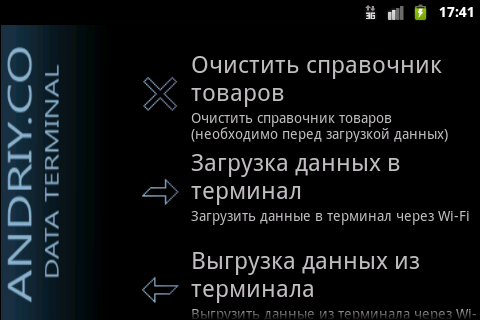
Перед завантаженням даних в термінал, необхідно провести очищення наявних даних. Даний крок передбачений як захист
існуючих даних від випадкового затирання. У випадку, якщо довідник товарів містить дані, завантаження нових даних буде
неможлива. Отже, проводимо очистку старих даних.
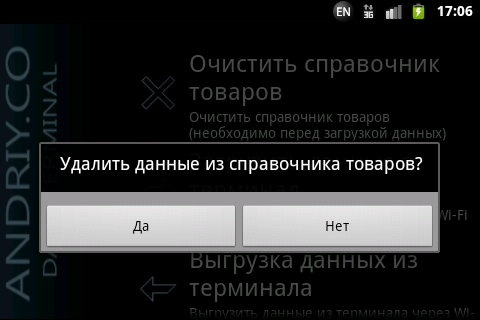
Після того, як старий довідник товарів буде очищений, можна приступати до завантаження нового довідника.
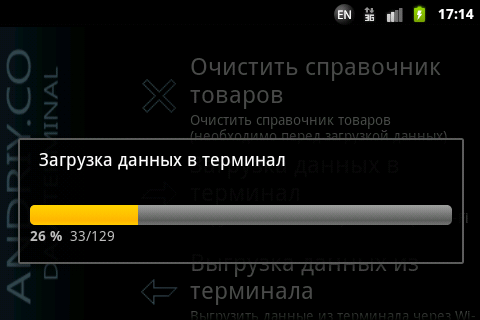
Після того, як завантаження даних проведене, повернемося до головного меню після натискання на кнопку

на корпусі КПК.
У головному меню виберемо пункт «Сканувати».
Термінал перейде в режим фотографування з горизонтальною червоною смугою по центру. Ця смуга повинна перетнути штрих-код,
який ми будемо сканувати.
Сканування і розпізнавання відбувається автоматично, при цьому смуга зміниться на зелену
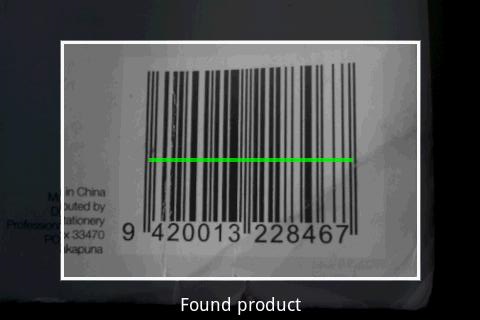
Автоматично буде здійснено перехід до картки товару для введення кількості
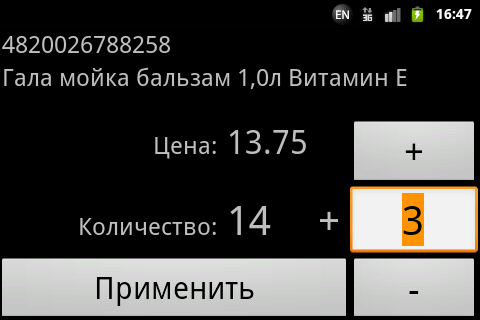
Введемо потрібну кількість підрахованого товару. Зручно скористатися кнопками + та - для регулювання кількості. Якщо
такий товар зустрічався раніше, то введена кількість буде додаватися.
Після натискання на кнопку «Застосувати» ми автоматично перейдемо до сканування наступного товару і т.д.
Коли необхідно повернутися в головне меню, достатньо натиснути кнопку повернення

на панелі КПК.
Товар можна вибрати не тільки по штрих-коду, але також зі списку. Виберемо пункт меню «Перегляд даних». Відкриється
список товарів.
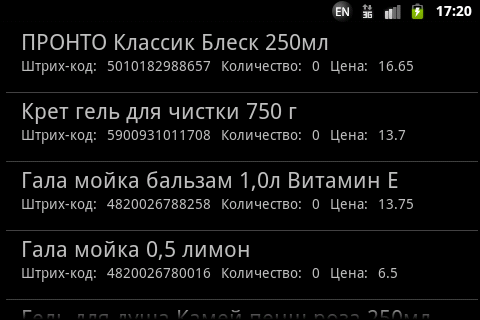
При натисканні на будь-який товар, буде обрана картка товару. Таким чином, ми можемо вибирати товари, не тільки скануючи
штрих-код, а й простим вибором зі списку.
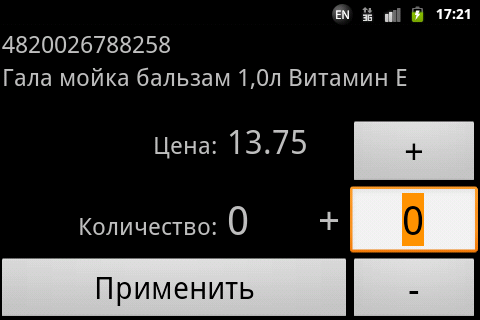
КПК на базі Google Android мають вбудовані засоби пошуку. Щоб відфільтрувати товар за будь-яким критерієм, наприклад, по
частині штрих-коду або найменування, скористаємося кнопкою КПК

.
Відкриється панель пошуку. Введемо туди, наприклад, частина штрих-коду «501 132» і натиснемо кнопку «Шукати» поруч із
текстом. У результаті побачимо список товарів, у яких в штрих-коді присутня ця послідовність.
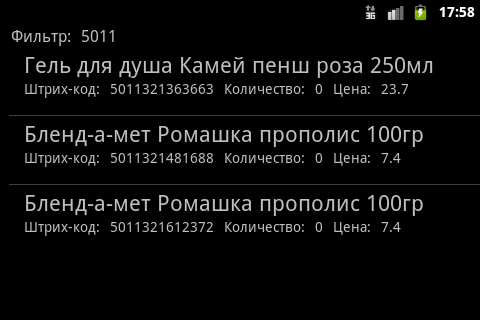
Далі, якщо нам потрібно змінити кількість - діємо як звичайно. Простим натисненням на елемент списку відкриваємо картку
товару і вводимо кількість. Після чого тиснемо «Застосувати».
Після того, як введення даних в термінал завершено, відкриємо пункт головного меню «Обмін даними» і проведемо
вивантаження даних з терміналу.
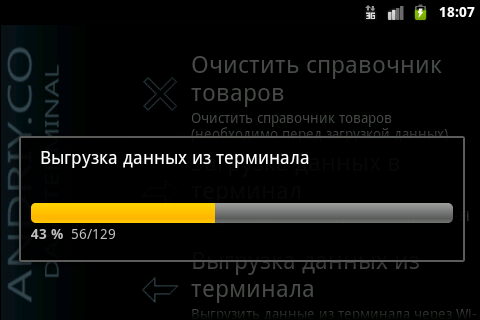
На цьому цикл роботи з терміналом можна вважати завершеним.
Наступна стаття буде присвячена питанням взаємодії додатку терміналу
збору даних і комп'ютера. Ми розповімо як відбувається обмін даними, звідки дані надходять в термінал, і куди термінал
вивантажує підраховані кількості. Також ми покажемо, як організувати взаємодію терміналу збору даних з ТЦУ, або з будь-
якої іншої обліковою системою.